Jos et halua vastaanottaa jatkossa sähköpostiviestejä tietystä tilistä Windows 10:n sähköpostisovelluksessa, voit joko poistaa tilin ja poistaa sen sovelluksesta tai poistaa tämän tilin sähköpostin käytöstä. Tilin poistaminen jommasta kummasta sovelluksesta poistaa myös tähän tiliin liitetyt mahdolliset kalenterit.
Tilin poistaminen sähköposti- ja kalenterisovelluksista
-
Valitse joko sähköposti- tai kalenterisovelluksissa Asetukset vasemmassa alakulmassa.

Huomautus: Jos käytät puhelinta tai tablettia, valitse sivun alareunassa Lisää

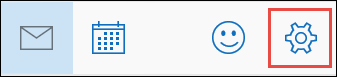
-
Valitse Tilien hallinta ja valitse sitten poistettava tili.
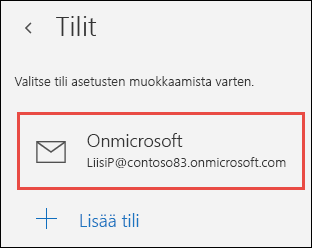
-
Valitse Poista tili. Jos et näe Poista tili -vaihtoehtoa, yrität todennäköisesti poistaa oletusarvoista sähköpostitiliä, joka lisättiin, kun kirjauduit Windows 10:een. Voit sen sijaan poistaa tämän tilin sähköpostin käytöstä.
Huomautus: Poista tili -vaihtoehto poistaa tilin sähköposti- ja kalenterisovelluksista, mutta se ei vaikuta itse tiliin. Esimerkiksi jos poistat Outlook.com-tilin sähköposti- ja kalenterisovelluksista, voit edelleen käyttää tätä tiliä toisella sähköpostiohjelmalla tai Internetissä osoitteessa https://outlook.com.
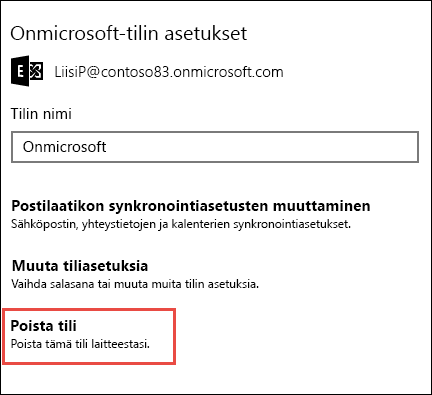
Tilin sähköpostin poistaminen käytöstä
Jos haluat poistaa tietyn tilin sähköpostin käytöstä joko siksi, ettet voi poistaa oletustiliä tai haluat vain käyttää tiliä kalenteria varten, voit muuttaa tilin synkronointiasetuksia.
-
Valitse Asetukset vasemmassa alakulmassa.
Huomautus: Jos käytät puhelinta tai tablettia, valitse sivun alareunassa Lisää

-
Valitse Tilien hallinta ja valitse sitten tili, josta et enää halua saada sähköpostia.
-
Valitse Postilaatikon synkronointiasetusten muuttaminen ja vieritä sitten alaspäin synkronointiasetuksiin.
-
Aseta liukusäätimellä sähköpostin asetukseksi Poissa käytöstä ja valitse sitten Valmis > Tallenna.
Jos Muuta postilaatikon synkronointiasetuksia näkyy himmennettynä etkä voi käyttää sitä, katso artikkelia Ratkaise synkronointiongelmat Windows 10:n sähköposti- ja kalenterisovelluksissa.
Lisätietoja
-
Jos haluat lisätä uuden tilin, katso artikkelia Tilin määrittäminen.
-
Muita ohjeaiheita on kohdassa Windows 10:n sähköpostin ja kalenterin usein kysytyt kysymykset.










